Трубопроводы являются независимыми от рельефа. Они не накладываются на поверхность, а располагаются под ней. Трубопроводы соединяются в конечных точках, а также в cоединителях трубопроводов. Трубопроводы можно добавлять и изменять в модели или представлении.
Добавление трубопроводов
- Нажмите




 .
. - Для выбора стиля трубопровода щелкните его один раз.
- Щелкните начальную точку для трубопровода, а затем щелчками добавьте точки всех изгибов.
- Дважды щелкните для завершения трубопровода.
Изменение стиля существующего трубопровода
- Выберите трубопровод и щелкните правой кнопкой мыши для открытия контекстного меню, а затем выберите Свойства.
- На палитре свойств дважды щелкните стиль, выбранный из списка Стиль вручную.
- Нажмите кнопку "Обзор", чтобы просмотреть доступные стили трубопровода.
- Выберите новый стиль трубопровода и нажмите кнопку ОК, затем нажмите кнопку Обновить для применения стиля к существующему трубопроводу.
Корректировка отметки трубопровода с использованием панели свойств
- Выберите весь трубопровод и откройте панель свойств.
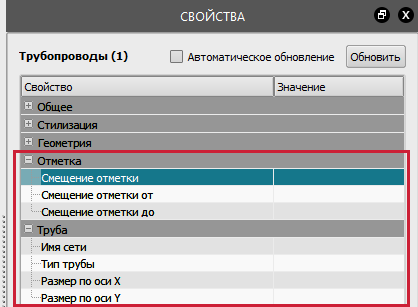
- Для размещения подземных трубопроводов введите отрицательное значение для параметра Высота смещения.
- Чтобы назначить сеть трубопроводам для последующего использования в AutoCAD Civil 3D, введите значение в поле Имя сети в разделе Труба.
Корректировка отметки трубопровода с помощью гизмо
- Отключите возможность выбора всех других элементов.
Нажмите кнопку
 для отображения Обозревателя моделей и щелкните
для отображения Обозревателя моделей и щелкните  для каждого слоя, за исключением трубопроводов. Если слой разблокирован (
для каждого слоя, за исключением трубопроводов. Если слой разблокирован ( ), он становится доступным.
), он становится доступным. - Уменьшите непрозрачность поверхности, чтобы просматривать подземные конструкции.
Нажмите и переместите регулятор Непрозрачность поверхности влево.
- Выберите трубопровод, который необходимо настроить.
- Выполните одно из следующих действий:
- Переместите весь трубопровод вверх или вниз.
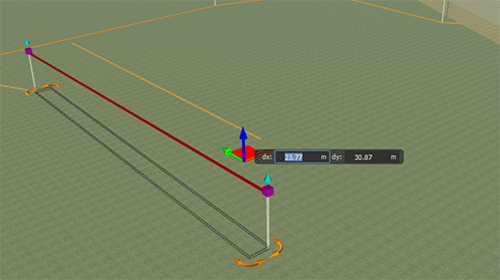
- Отрегулируйте отдельные вершины для перемещения сечений трубопровода вверх или вниз.

- Переместите весь трубопровод вверх или вниз.
Совместное использование трубопроводов с помощью AutoCAD Civil 3D
Можно экспортировать трубопроводы в формат IMX, а затем импортировать файл IMX в AutoCAD Civil 3D.
AutoCAD Civil 3D считывает значение высотной отметки с вершин трубопровода или рельефа. Трубопроводы изначально создаются в 2D. При редактировании любой из вершин трубопровода этот трубопровод преобразуется в 3D. При экспорте трубопроводов в 2D следует экспортировать всю модель, чтобы обеспечить экспорт рельефа, который позволит программе AutoCAD Civil 3D найти отметку трубопроводов. Если экспортируются трубопроводы в 3D, то экспортировать рельеф не требуется.